Wäre es möglich eine Tresoroption hinzuzufügen, welche es neben der Wahl des Mount-Punktes auch erlaubt diesen Mount-Punkt beim Öffnen des Tresors als Windows System Ordner aufzunehmen und beim schließen wieder zu entfernen? Damit würde ein offener Cryptomator Tresor deutlich präsenter im Explorer repräsentiert werden als ein angepinnter Ordner oder ein Laufwerk unter “Mein PC”.
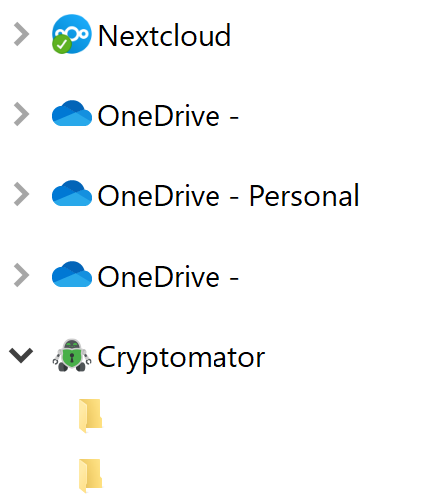
Für meine Tresore habe ich das Ganze statisch in die Registry eingepflegt, da ich keine Programmiererfahrung habe. Allerdings werden so alle Tresore immer angezeigt, auch wenn sie verschlossen sind.
[HKEY_CLASSES_ROOT\CLSID\{0c664d4c-5de2-4bf6-8512-ddb40eb3b6c1}]
@="Cryptomator"
"System.IsPinnedToNameSpaceTree"=dword:00000001
"SortOrderIndex"=dword:00000041
[HKEY_CLASSES_ROOT\CLSID\{0c664d4c-5de2-4bf6-8512-ddb40eb3b6c1}\DefaultIcon]
@="C:\\Program Files\\Cryptomator\\Cryptomator.exe"
[HKEY_CLASSES_ROOT\CLSID\{0c664d4c-5de2-4bf6-8512-ddb40eb3b6c1}\InProcServer32]
@=hex(2):25,00,73,00,79,00,73,00,74,00,65,00,6d,00,72,00,6f,00,6f,00,74,00,25,\
00,5c,00,73,00,79,00,73,00,74,00,65,00,6d,00,33,00,32,00,5c,00,73,00,68,00,\
65,00,6c,00,6c,00,33,00,32,00,2e,00,64,00,6c,00,6c,00,00,00
[HKEY_CLASSES_ROOT\CLSID\{0c664d4c-5de2-4bf6-8512-ddb40eb3b6c1}\Instance]
"CLSID"="{0E5AAE11-A475-4c5b-AB00-C66DE400274E}"
[HKEY_CLASSES_ROOT\CLSID\{0c664d4c-5de2-4bf6-8512-ddb40eb3b6c1}\Instance\InitPropertyBag]
"Attributes"=dword:00000011
"TargetFolderPath"="C:\\Users\\Lucas\\Cryptomator"
[HKEY_CLASSES_ROOT\CLSID\{0c664d4c-5de2-4bf6-8512-ddb40eb3b6c1}\ShellFolder]
"FolderValueFlags"=dword:00000028
"Attributes"=dword:f080004d
[HKEY_CURRENT_USER\SOFTWARE\Microsoft\Windows\CurrentVersion\Explorer\Desktop\NameSpace\{0c664d4c-5de2-4bf6-8512-ddb40eb3b6c1}]
@="Cryptomator"
"ApplicationName"="Cryptomator"
Ob das so gut gelöst ist - keine Ahnung, aber es funktioniert.